-
![]() Windows向けデータ復旧
Windows向けデータ復旧
- Data Recovery Wizard Free購入ダウンロード
- Data Recovery Wizard Pro 購入ダウンロード
- Data Recovery Wizard WinPE購入ダウンロード
- Partition Recovery購入ダウンロード
- Email Recovery Wizard購入ダウンロード
- おまかせデータ復旧サービス
概要:
プログラムを失うことなくWindows 10を再インストールするには?クイックフィックスをご覧ください。
Windows 10のPCが故障してしまい、修理を試みてもうまくいかない場合、Windows 10を再インストールするしか方法がありません。プログラムを失わないでWindowsを再インストールすることができるでしょうか?このような状況で最適な選択肢は、PCをリセットするか、Windows 10を再インストールすることです。
Windows 10は結局のところオペレーティングシステムであり、時折問題に直面することがある。そういった場合、PCをリセットするか、Windows 10を再インストールして、正常な状態を取り戻すことが求められます。Windows 10を再インストールする必要が生じる理由は様々で、レジストリの問題、プログラムの非互換性、ウイルス攻撃、さらには予期しない問題などが挙げられます。
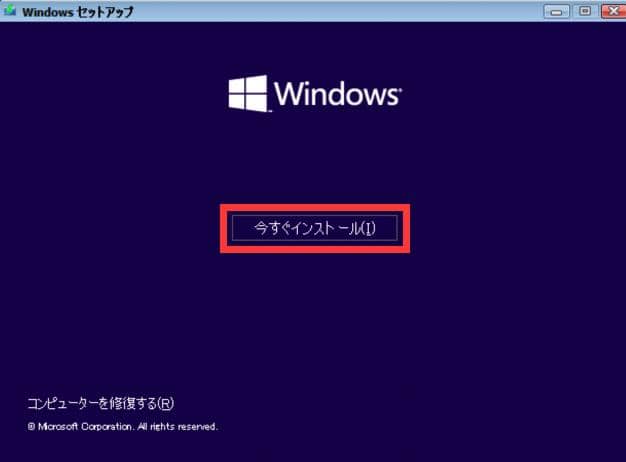
Windows 10の再インストールは適切な選択肢であり、個人的なファイルを維持する上で役立つかもしれません。しかし、単純な再インストールが期待通りに機能しない場合もあり、PCをリセットすることが問題を解決する唯一の方法となることもあります。PCをリセットする大きなデメリットは、個人データをすべて削除し、PCを完全に新しい状態に戻してしまうことです。
ただし、心配する必要はありません。いくつかのオプションや手段を利用すれば、プログラムを失わずにWindows 10を再インストールしたり、アプリを失わずにWindowsを再インストールしたりすることが可能です。
プログラムを失うことなくWindows 10を再インストールするのは、とても簡単なことです。
Windows10をインストールする前に、プログラムやファイル、その他のデータを確実に保護しておくことをお勧めします。これにより、データが安全に保管され、削除されることがないことが保証されます。そのような状況において非常に役立つ優れたツールのひとつとして、EaseUS Todo PCTrans があります。
EaseUS Todo PCTransソフトウェアは、アプリケーションやファイル、ユーザーアカウントを、あるPCから別のPCへスムーズかつ効率的に移行させるための最良の方法です。
EaseUS Todo PCTransが提供する主な機能は以下の通りです
ステップ1:古いパソコンの準備
まず、古いパソコンに EaseUS Todo PCTrans をインストールして起動します。「データ転送」→「古いPC」を選択してください。

次に、「直接転送」を選び、「次へ」をクリックします。

ステップ2:新しいパソコンの準備
新しいパソコンにも EaseUS Todo PCTrans をダウンロードして起動し、「新しいPC」を選択したら「次へ」をクリックします。

「直接転送」を選んで「次へ」をクリックし、「ネットワーク」を選択してもう一度「次へ」をクリックします。すると、自動的に古いパソコンがスキャンされます。
※両方のパソコンが同じネットワーク(LAN)に接続されている必要があります。

表示された古いパソコンを選択して「接続」をクリックしてください。接続が完了すると、古いパソコン内のデータがスキャン・分析されます。少し時間がかかることがあります。

ステップ3:転送するアプリの選択
新しいパソコン側で、転送したいアプリを選びます。選択が終わったら「転送」ボタンをクリックして、アプリの引っ越しを開始しましょう。

Windows10をリセットするこのオプションは、PCが正常に起動している場合に利用できる。Windows10をクリーンインストールするのと大差はない。
その手順には以下が含まれる。
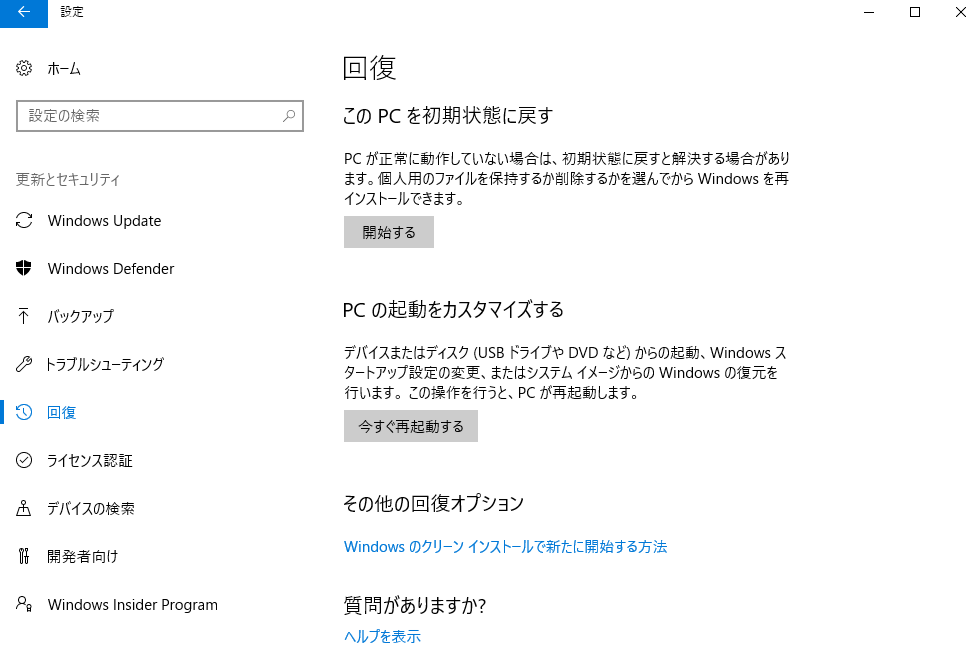

Windows 10のコピーがインストールされると、プログラムやその他の設定を簡単に復元することができます。EaseUS Todo PCTransソフトウェアは、あなたのニーズに合った優れたオプションを実現するための優れたオプションの一つであることを証明することができます。
提供されるサービスによる手順は、これまで以上にあなたのニーズに適した優れた選択肢を実現するための最良の方法の一つであることが証明されます。
Windows 10のリセットや再インストールは、困難な選択であり、アプリ、設定、プログラム、その他のコンテンツが失われるリスクが伴います。しかし、適切なバックアップと復元ツールを使えば、素晴らしいパフォーマンスを実現するための良い選択肢になり得ます。
EaseUS Todo PCTrans は、従来の方法よりもはるかに優れたパフォーマンスを実現するための適切なツールの一つです。それは、あなたが期待しているほぼすべてのシーンで明確な選択肢となるでしょう。以下の手順を参考にして、あなたのニーズに最適な選択肢を見つけることができます。